


PS铅笔工具怎么换颜色呢,点击前景色,弹出拾色器面板,设置粉红,点击确定。
下面给大家分享的是PS铅笔工具怎么换颜色的方法,具体操作步骤如下:
型号:台式电脑
系统:WIN10系统
软件:Photoshop2019软件
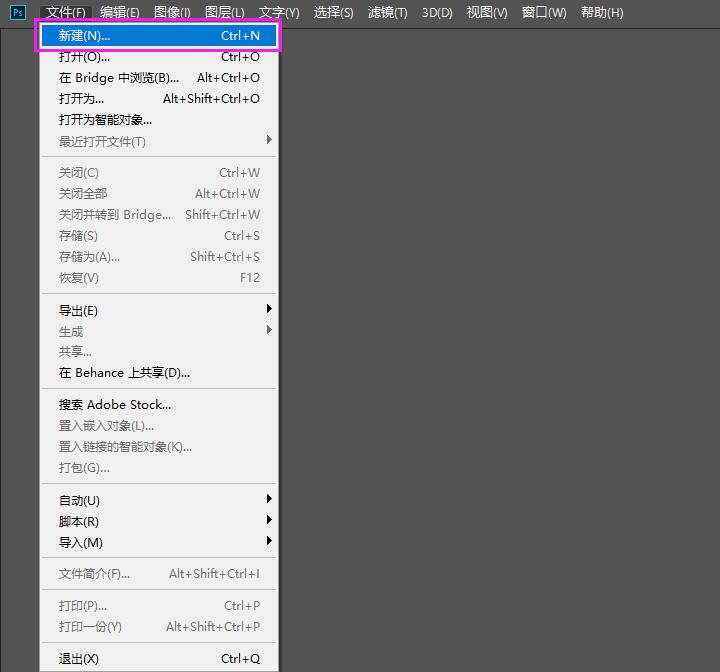 2
2、新建一个800x600像素的文档,点击确定。
2
2、新建一个800x600像素的文档,点击确定。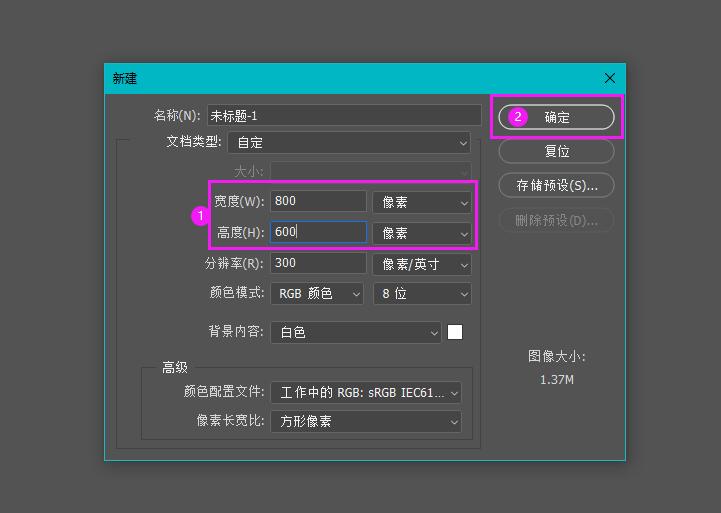 3
3、点击铅笔工具,画出一条直线出来。
3
3、点击铅笔工具,画出一条直线出来。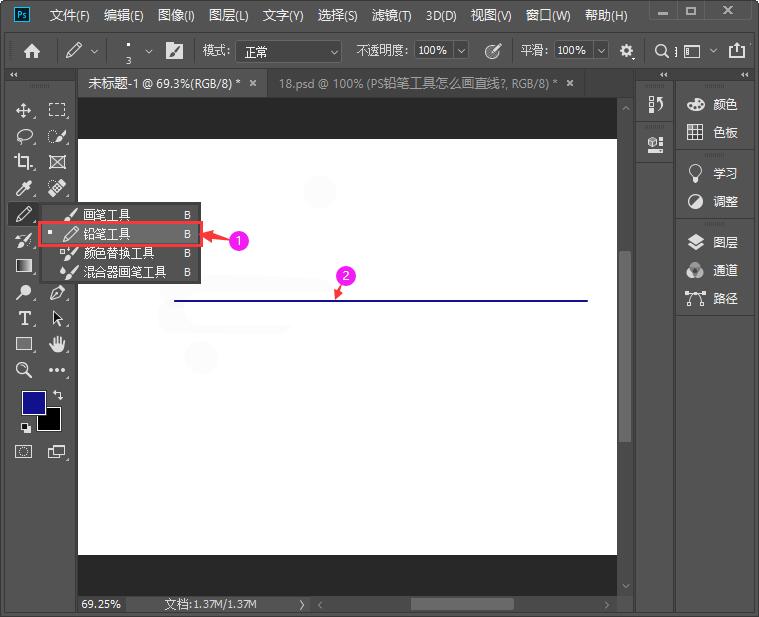 4
4、如果要换别的颜色,点击前景色,弹出拾色器面板,设置粉红,点击确定。
4
4、如果要换别的颜色,点击前景色,弹出拾色器面板,设置粉红,点击确定。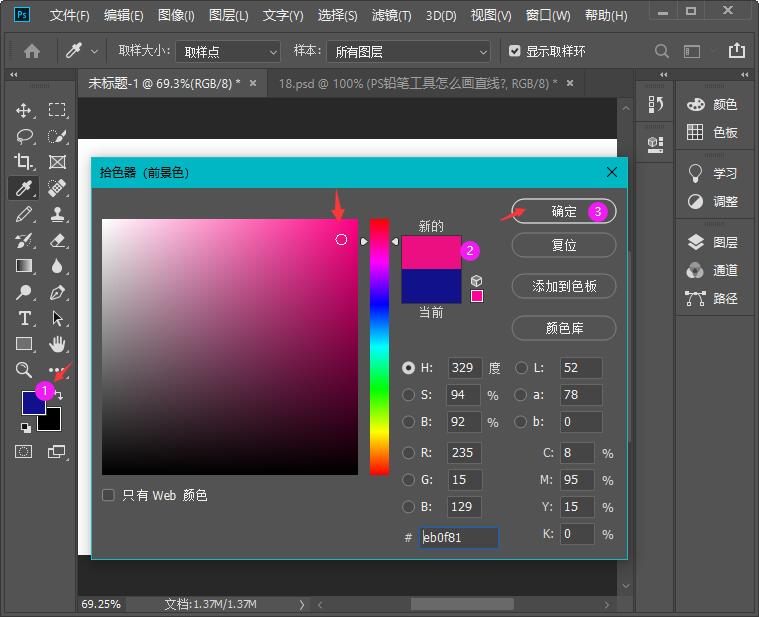 5
5、然后绘制的直线就是粉红。
5
5、然后绘制的直线就是粉红。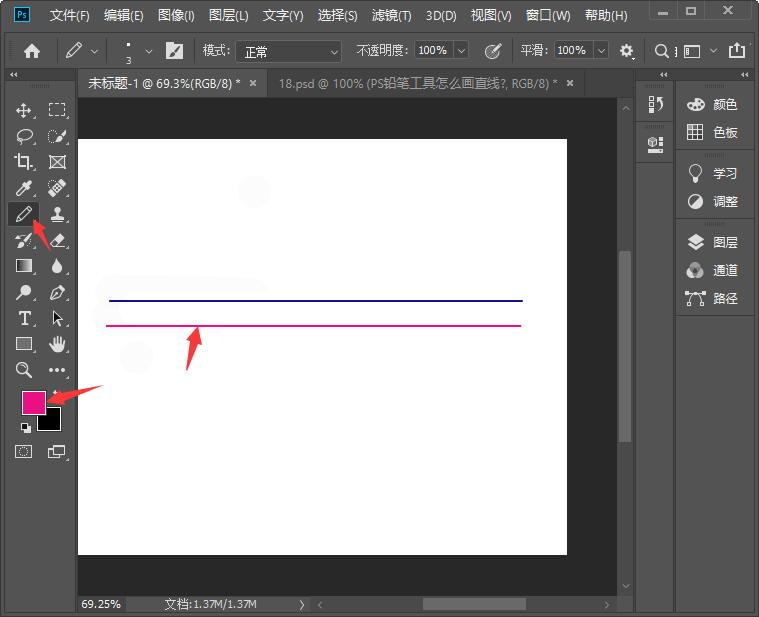 6
6、同样的方法,就可以画出不同颜色的线条了。
6
6、同样的方法,就可以画出不同颜色的线条了。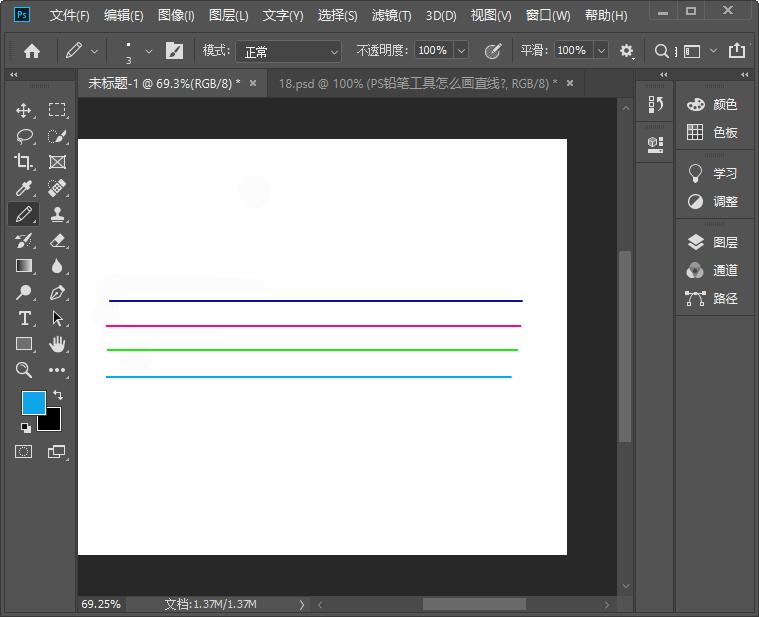 END
END
以上就是PS铅笔工具怎么换颜色的方法,更多的PS知识,请关注软件自学网。